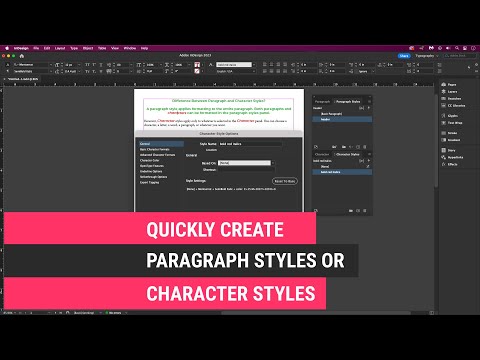আপনি কি সেই ছোট অক্ষরগুলি পেতে চান যা আপনার অন্যান্য অক্ষরের উপরে রয়েছে? এই উইকিহাও আপনাকে শেখাবে কিভাবে পাওয়ার পয়েন্টে সুপারস্ক্রিপ্ট লিখতে হয় কীবোর্ড শর্টকাট, মেনু এবং মোবাইল অ্যাপ ব্যবহার করে।
ধাপ
3 এর মধ্যে 1 পদ্ধতি: মোবাইল অ্যাপস ব্যবহার করা

পদক্ষেপ 1. পাওয়ারপয়েন্টে আপনার প্রকল্পটি খুলুন।
এই অ্যাপ আইকনটি দেখতে কমলা "পি" এর মতো যা আপনি আপনার হোম স্ক্রিনে, অ্যাপ ড্রয়ারে অথবা অনুসন্ধান করে পাবেন।
এই পদ্ধতিটি অ্যান্ড্রয়েড বা আইওএস মোবাইল অ্যাপ্লিকেশনে কাজ করবে।

ধাপ 2. আপনি যে লেখাটি সুপারস্ক্রিপ্ট করতে চান তা হাইলাইট করুন।
আপনার আঙুল ব্যবহার করে, আপনি যে পাঠ্যটিকে ছোট এবং আপনার স্বাভাবিক পাঠ্যের উপরে প্রদর্শিত করতে চান তা নির্বাচন করুন।

ধাপ 3. ফন্ট ফর্ম্যাটিং ট্যাপ করুন।
আপনার স্ক্রিনের নীচে, আপনার ফর্ম্যাটিং বিকল্পগুলির একটি তালিকা দেখা উচিত, আপনাকে "ফন্ট ফর্ম্যাটিং" দেখতে মেনুতে নিচে স্ক্রোল করতে হতে পারে।
যদি আপনি কোন ফরম্যাটিং অপশন না দেখেন, তাহলে নিশ্চিত করুন যে আপনি "হোম" মেনু ট্যাবে সন্নিবেশ, অঙ্কন, নকশা, রূপান্তর, অ্যানিমেশন, স্লাইড শো, পর্যালোচনা, দেখুন বা আকৃতির পরিবর্তে আছেন।

ধাপ 4. সুপারস্ক্রিপ্ট আলতো চাপুন।
এটি সাধারণত "সাবস্ক্রিপ্ট" এর অধীনে মেনুতে দ্বিতীয় তালিকা।
আপনার পাঠ্য সুপারস্ক্রিপ্টে উপস্থিত হওয়া উচিত।
3 এর মধ্যে পদ্ধতি 2: কীবোর্ড শর্টকাট ব্যবহার করা

পদক্ষেপ 1. পাওয়ারপয়েন্টে আপনার প্রকল্পটি খুলুন।
এই পদ্ধতিটি পাওয়ারপয়েন্টের যে কোনো উইন্ডোজ বা ম্যাক ডেস্কটপ প্রোগ্রামে কাজ করবে।

ধাপ 2. আপনি যে লেখাটি সুপারস্ক্রিপ্ট করতে চান তা হাইলাইট করুন।
আপনার মাউস ব্যবহার করে, আপনি যে পাঠ্যটিকে ছোট এবং আপনার সাধারণ পাঠ্যের উপরে প্রদর্শিত করতে চান তা নির্বাচন করুন।
আপনি আপনার কীবোর্ড দিয়ে পাঠ্য নির্বাচন করতে ⇧ Shift+← বা press টিপতে পারেন।

ধাপ 3. Ctrl+⇧ Shift ++ টিপুন (উইন্ডোজ) অথবা ⌘ Cmd+⇧ Shift ++ (Mac)।
যদি Mac Cmd+⇧ Shift ++ আপনার ম্যাক -এ কাজ না করে, তাহলে উইন্ডোজ কী, Ctrl+⇧ Shift ++ ব্যবহার করুন।
আপনি আপনার টেক্সট থেকে সুপারস্ক্রিপ্ট ফন্ট অপসারণ করতে আবার এই কী সমন্বয় টিপতে পারেন।

ধাপ 4. আপনার কাজ সংরক্ষণ করুন।
আপনার অগ্রগতি সংরক্ষণ করতে Ctrl+S (Windows) অথবা ⌘ Cmd+S (Mac) টিপুন।
পদ্ধতি 3 এর 3: মেনু ব্যবহার করা

পদক্ষেপ 1. পাওয়ারপয়েন্টে আপনার প্রকল্পটি খুলুন।
এই পদ্ধতিটি উইন্ডোজ বা ম্যাক ডেস্কটপ প্রোগ্রাম বা পাওয়ারপয়েন্টের ওয়েব সংস্করণে কাজ করবে।

ধাপ 2. আপনি যে লেখাটি সুপারস্ক্রিপ্ট করতে চান তা হাইলাইট করুন।
আপনার মাউস ব্যবহার করে, আপনি যে পাঠ্যটিকে ছোট এবং আপনার সাধারণ পাঠ্যের উপরে প্রদর্শিত করতে চান তা নির্বাচন করুন।

পদক্ষেপ 3. হোম ট্যাবে ক্লিক করুন (যদি এটি ইতিমধ্যে নির্বাচিত না হয়)।
আপনি আপনার প্রকল্পের উপরে সম্পাদনা রিবনে এই মেনু ট্যাবটি পাবেন।

ধাপ 4. ফন্ট ডায়ালগ বক্স লঞ্চারে ক্লিক করুন যা একটি বর্গক্ষেত্রের আইকনের মত দেখায় যা তীরের দিকে নির্দেশ করে (শুধুমাত্র ডেস্কটপ)।
আপনি এটি "ফন্ট" গ্রুপের নিচের ডান কোণে দেখতে পাবেন।
- ফন্ট ডায়ালগ বক্স চালু করতে আপনি Alt+T চাপতে পারেন।
- আপনি যদি ওয়েব সংস্করণ ব্যবহার করেন, তাহলে আপনাকে click ক্লিক করতে হবে।

ধাপ 5. সুপারস্ক্রিপ্ট নির্বাচন করতে ক্লিক করুন।
আপনি এটি "প্রভাব" এর অধীনে "ফন্ট" ট্যাবে দেখতে পাবেন।
আপনার নির্বাচিত পাঠ্য সুপারস্ক্রিপ্টে উপস্থিত হওয়া উচিত।

পদক্ষেপ 6. আপনার কাজ সংরক্ষণ করুন।
আপনার অগ্রগতি সংরক্ষণ করতে Ctrl+S (Windows) অথবা ⌘ Cmd+S (Mac) টিপুন।